Kā noņemt iebūvēto Windows 10 pieteikumi
Windows / / December 19, 2019
Operētājsistēma Windows 10 ir tā sastāvā vairākas iebūvēto lietojumprogrammas: kalendārs, e-pasta klients, mūzikas atskaņotāju un tā tālāk. Daži no tiem jums patīk, bet citas uzskata pilnīgi bezjēdzīgi. Bet atbrīvoties no tiem nav tik viegli, ja jūs nezināt, metodi, kas aprakstīta šajā rakstā.
Katrs no Microsoft operētājsistēmas izdevums nāk ar veselu komplektu iepriekš instalēta programmatūru, kas tika ieņemts izstrādātājiem ļaus lietotājiem nekavējoties nokļūt uz darbu. Bet patiesībā, ļoti maz cilvēki izmanto šo programmu citiem mērķiem, un tie parasti ir tikai aizņem vietu uz diska. Windows 10, lai tradicionālās komplekts komunālo tika pievienots tā saucamā universālā pieteikums "kalendārs", "Pasts", "Ziņas", "Kartes", "Camera", un citi.
Daži no šiem pieteikumiem var viegli izņemt tieši no sākuma izvēlni. Lai to izdarītu, noklikšķiniet uz "Start", atrast flīzes, jums nav nepieciešams universālu app, lai viņas labo klikšķi un izvēlieties "Dzēst".

Bet lai jūs varat teikt ardievas tikai ar ierobežotu skaitu programmu. Lai novērstu pārējo ir maz pokoldovat komandrindas. Šeit ir soli pa solim, kas palīdzēs jums noņemt Windows 10 no programmas, piemēram, 3D Celtnieks, Kamera, Groove mūzika, fotoattēli un citi.
Uzmanību!
Dzēšana Firmware Windows 10 ir potenciāli bīstama. Redaktori un autors nav atbildīgs par iespējamām sekām. Jebkurā gadījumā, neaizmirstiet izveidot atjaunošanas punktu un dublēt svarīgos datus.
1. Klikšķiniet uz ikonas uzdevumjoslā, meklēt un ievadiet PowerShell.
2. Meklēšanas rezultātos noklikšķiniet uz Windows PowerShell tūlītēja (klasiskā pieteikums), padara viņas ar peles labo pogu un pēc tam noklikšķiniet uz saīsnes izvēlnē izvēlieties "Run kā Administrators. "

3. logs parādīsies pirms jums ar mirgojošu kursoru komandrindu. Lai izņemtu universāla programma Windows 10, jums būs nepieciešams, lai kopētu un ielīmētu īpašu komandu, un pēc tam nospiediet taustiņu "Enter".
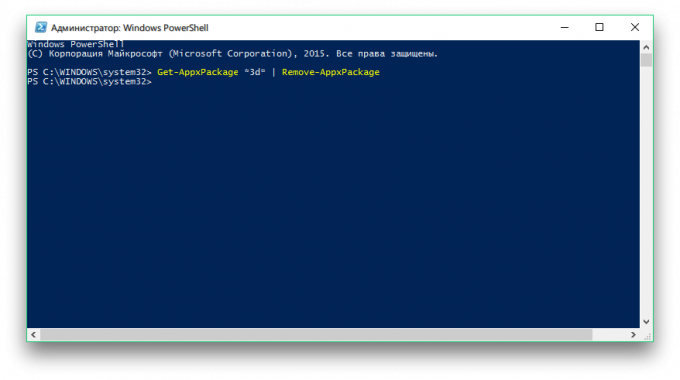
3D Celtnieks
Get-AppxPackage * 3d * | Remove-AppxPackage
kamera
Get-AppxPackage * kamera * | Remove-AppxPackage
Pastu un Kalendārs
Get-AppxPackage * saziņai * | Remove-AppxPackage
Nauda, Sports, Ziņas
Get-AppxPackage * Bing * | Remove-AppxPackage
Groove Mūzika
Get-AppxPackage * Zune * | Remove-AppxPackage
tālrunis Companion
Get-AppxPackage * telefons * | Remove-AppxPackage
Fotogrāfijas
Get-AppxPackage * foto * | Remove-AppxPackage
Solitaire Collection
Get-AppxPackage * solit * | Remove-AppxPackage
Balss ierakstītājs
Get-AppxPackage * soundrec * | Remove-AppxPackage
Xbox
Get-AppxPackage * x-box * | Remove-AppxPackage
kartes
Get-AppxPackage * kartes * | Remove-AppxPackage
trauksmes signāli
Get-AppxPackage * trauksmes * | Remove-AppxPackage
Lai atjaunotu dažas programmas var dzēst, izmantojot Windows Store App Store. Gadījumā, ja kādas problēmas, palaist vēlreiz un ievadiet PowerShell, atgriežas uz vietas visa kopuma iepriekš instalēta komunālajiem pakalpojumiem.
Get-AppXPackage | Foreach {Add-AppxPackage -DisableDevelopmentMode -Register "$ ($ _. InstallLocation) \ AppXManifest.xml"}
Un kā jūs jūtaties par jauno Windows Media 10 programmu? Tu domā par to jucekli, vai plānojat izmantot?


